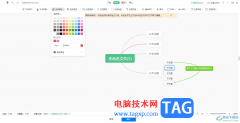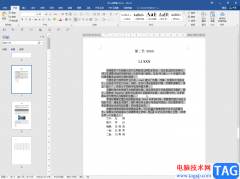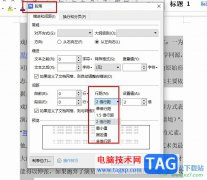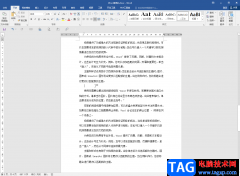Word程序时很多小伙伴都在使用的一款文字文档编辑程序,在这款程序中,我们可以对文档中的文字进行颜色、字体、大小等设置,还可以在文档中添加图片、表格、形状等各种内容。有的小伙伴在使用Word程序编辑文字文档的过程中想要将文档中的所有文字格式一键清除,这时我们只需要选中文字,然后打开样式工具栏中的倒三角图标,最后在下拉列表中点击选择“清除格式”选项即可。有的小伙伴可能不清楚具体的操作方法,接下来小编就来和大家分享一下word文档清除文字格式的方法。
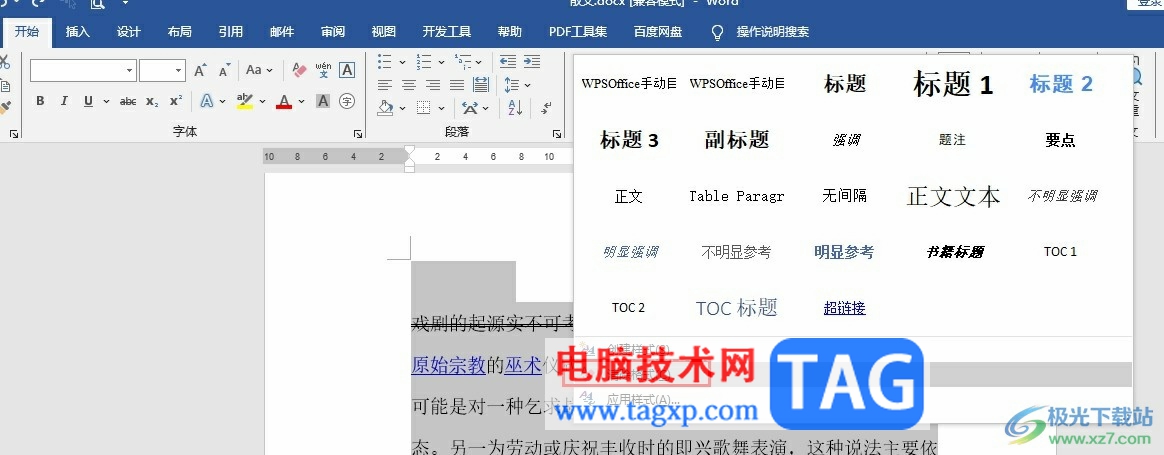
方法步骤
1、第一步,我们在桌面右键单击文字文档,然后先点击“打开方式”选项,再点击“Word”选项
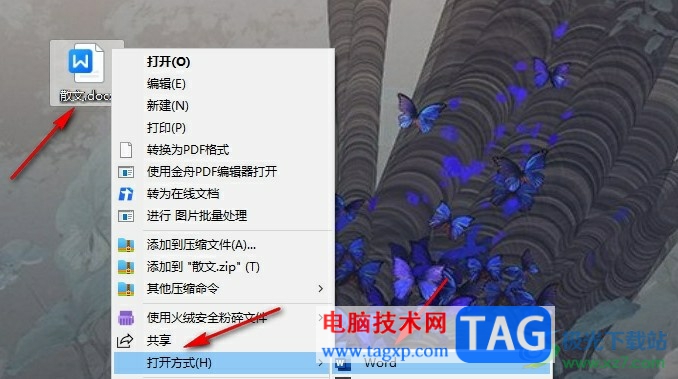
2、第二步,进入Word页面之后,我们先只用快捷键“Ctrl+A”选中全文
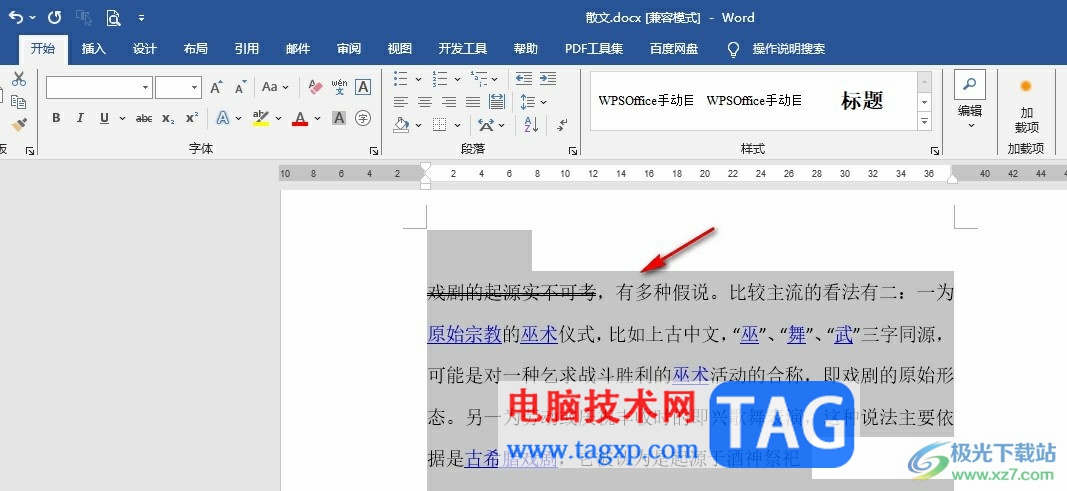
3、第三步,接着我们在开始的子工具栏中找到样式工具,点击该工具栏中的倒三角图标
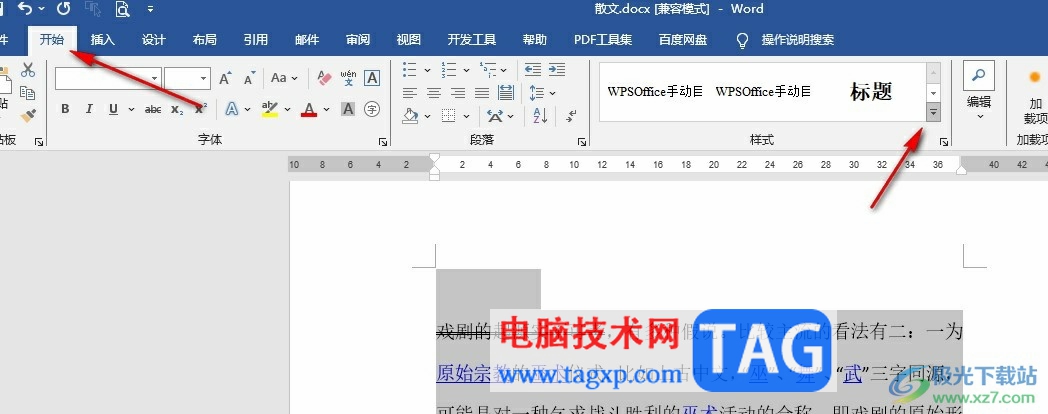
4、第四步,打开倒三角图标之后,我们在下拉列表中找到“清除格式”选项,点击选择该选项
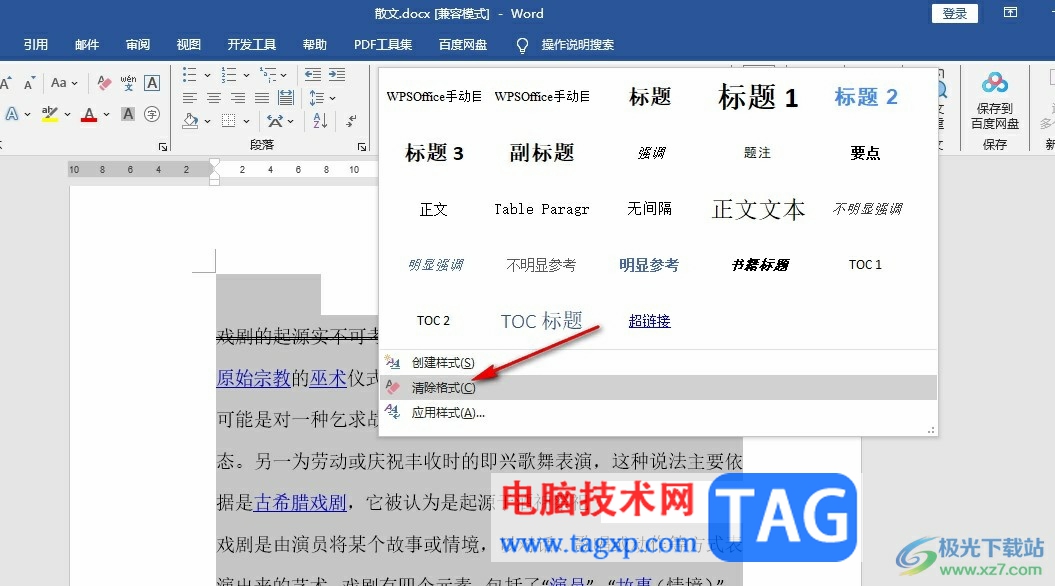
5、第五步,点击清除格式选项之后,我们就能看到选中的文字都变为无格式的状态了
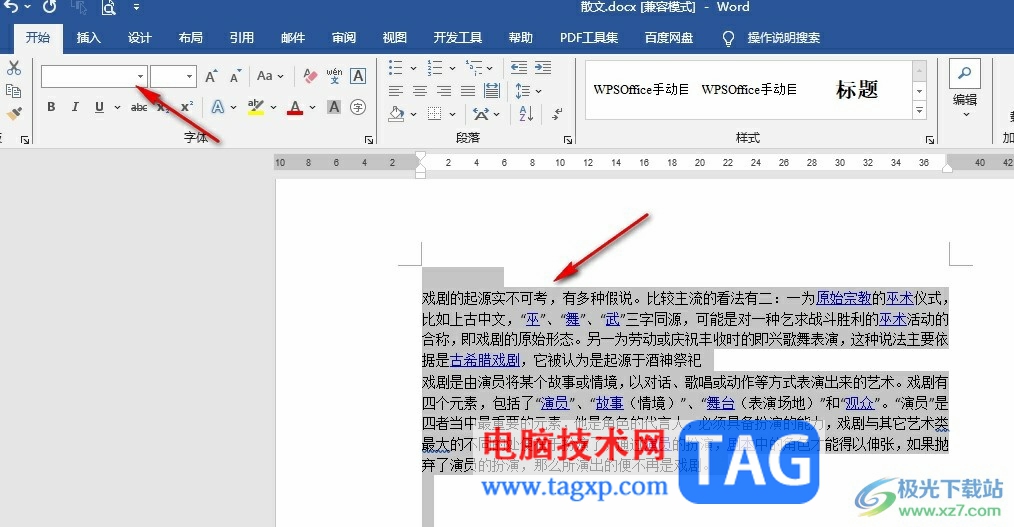
以上就是小编整理总结出的关于Word文档清除文字格式的方法,我们在Word中选中文字,然后在开始的子工具栏中打开样式处的倒三角图标,接着在下拉列表中点击选择“清除格式”选项即可,感兴趣的小伙伴快去试试吧。